MP3
- Télécharger Télécharger
- 1. Convertir Autre Format en MP3+
-
- 1.1 Convertir WAV en MP3
- 1.2 Convertir WMA en MP3
- 1.3 Convertir FLAC en MP3
- 1.4 Convertir AMR en MP3
- 1.5 Convertir AIFF en MP3
- 1.6 Convertir OGG en MP3
- 1.7 Convertir M4P en MP3
- 1.8 Convertir 3GPP en MP3
- 1.9 Convertir MIDI en MP3
- 1.10 Convertir M4R en MP3
- 1.11 Convertir M2TS en MP3
- 1.12 convertir CAF en MP3
- 1.13 Convertir ASF en MP3
- 1.14 Convertir F4V en MP3
- 1.15 Convertir WebM en MP3
- 1.16 Convertir AC3 en MP3
- 1.17 Convertir Opus en MP3
- 1.18 Convertir WMA en MP3
- 1.19 Convertisseurs Gratuits M4A en MP3
- 1.20 Convertir WAV en MP3
- 1.21 Convertir WMA en MP3
- 1.22 Convertir Flac en MP3
- 1.23 Convertir Audio en MP3
- 1.24 Convertisseurs vidéo en MP3
- 1.25 Convertir WMA en MP3
- 1.26 Convertir messagerie vocale en MP3
- 1.27 Convertir M4A vers MP3 en ligne
- 1.28 Convertir M4A vers MP3 avec et sans iTunes
- 1.29 Convertir WebM en MP3 en ligne
- 1.30 Convertir de la musique en MP3
- 1.31 Convertir MPEG en MP3 sur Mac/PC
- 1.32 Convertir WMA en MP3
- 1.33 Convertir AAC en MP3
- 1.34 Convertir WMA en MP3 en ligne
- 2. Convertir MP3 en Autre Format+
-
- 2.1 Convertir MP3 en WAV
- 2.2 Convertir MP3 en OGG
- 2.3 Convertir MP3 en AAC
- 2.4 Convertir MP3 en M4R
- 2.5 Convertir MP3 en WMA
- 2.6 Convertir MP3 en FLAC
- 2.7 Convertir MP3 en M4A
- 2.8 Convertir MP3 en Ringtone
- 2.9 Convertir MP3 en iTunes
- 2.10 Convertir MP3 en FCP
- 2.11 Convertir MP3 en Windows Media Lecteur
- 2.12 Conversion de MP3 en texte
- 2.13 Convertir des MP3 en AIFF
- 2.14 Convertir gratuitement MP3 en AVI
- 3. Outils et Conseils MP3+
-
- 3.1 Convertisseur YouTube en MP3 en ligne
- 3.2 MP3 Convertisseur pour Mac
- 3.3 MP3 Convertisseur
- 3.4 MP3 Lecteur
- 3.5 Best MP3 Lecteurs
- 3.6 MP3 Sites
- 3.7 MP3 Sonnerie Createur
- 3.8 Importer MP3 en YouTube
- 3.9 MP3 Cutter
- 3.10 MP3 Tag Editor
- 3.11 Enregistrer Garageband File en MP3
- 3.12 MP3 Enregistreur
- 3.13 Supprimer des voix de MP3
- 3.14 Exporter Audacity en MP3
- 3.15 Convertir M4A en MP3 dans Audacity
- 3.16 Solutions pour Convertir Youtube en MP3
- 3.17 Importer des Fichiers WAV sur iTunes
- 3.18 Convertisseurs Gratuits pour MP3
- 3.19 Télécharger MP3 sur iPhone
- 3.20 Alternatives à AllToMP3
- 3.21 Convertisseur en ligne - Convert2MP3
- 3.22 convertisseurs YouTube vers MP3 pour Android
- 3.23 convertisseurs M4A en MP3
- 3.24 Convertir WebM en MP3 avec FFmpeg
- 3.25 Editeurs de balises MP3 gratuits pour Linux
- 3.26 Convertir FLAC en MP3
- 3.27 Transcrire MP3 en texte en ligne
- 3.28 Editeurs MP3 en ligne gratuits
- 4. Convertir Formats Populaires en MP3+
-
- 4.1 Convertir VLC en MP3
- 4.2 Convertir MP4 en MP3
- 4.3 Free MP4 en MP3 Convertisseur
- 4.4 Convertir MOV en MP3
- 4.5 Convertir MOV en MP3 Mac
- 4.6 Convertir MOV en MP3 en ligne
- 4.7 convertir iTunes en MP3
- 4.8 Convertir MKV en MP3
- 4.9 Convertir AVI en MP3
- 4.10 Convertir DVD en MP3
- 4.11 Convertir Facebook Vidéo en MP3
- 4.12 Convertir QuickTime en MP3
- 4.13 Convertir Spotify Playlist en MP3
- 4.14 Convertir SoundCloud en MP3
- 4.15 Convertisseur VOB en MP3
- 4.15 11 convertisseurs de YouTube en MP3
- 4.16 7 Solutions de Conversion Youtube en MP3
- 4.17 Convertir des Fichiers Audio
- 4.18 Convertir M4A en MP3 sur Mac OS
- 4.19 Convertir Youtube en MP3 sur Mac
- 4.20 Convertisseur Gratuit Vidéo en MP3
- 4.21 Convertisseurs FLAC en MP3 en ligne
- 4.22 Convertisseurs Vimeo vers MP3
- 4.23 Convertisseurs vidéo en MP3
- 4.24 Convertir MP4 en MP3 avec iTunes
4 meilleures façons de convertir des MP3 en AIFF sur ordinateur
Par Pierre Dubois • 2025-06-30 15:23:32 • Solutions prouvées
Il ne fait aucun doute que le MP3 est l'un des formats de fichiers multimédia les plus utilisés et accessibles par la plupart des appareils. Cependant, le fait que le MP3 soit un format de fichier avec perte de données est préoccupant, car il ne fait que compromettre la qualité. En même temps, AIFF (Audio Interchange File Format) est un format de fichier audio standard utilisé dans les systèmes Apple Macintosh. Ce format de fichier est de haute qualité et est préféré par ceux qui recherchent un format sans perte et qui ont affaire à de la musique au quotidien. Il serait donc judicieux de convertir les MP3 en AIFF, afin de maintenir la qualité et d'avoir une certaine souplesse en utilisant le format AIFF sur les appareils Apple sans perdre de données.
- Partie 1. Convertir des MP3 en AIFF en utilisant Wondershare UniConverter
- Partie 2. Comment convertir gratuitement des fichiers MP3 en AIFF dans iTunes
- Partie 3. Autres 3 convertisseurs MP3 à AIFF en ligne
Part 1. Convertir des MP3 en AIFF en utilisant Wondershare UniConverter
Le logiciel le plus recommandé pour ce travail est Wondershare UniConverter. Il est non seulement capable de convertir les MP3 en AIFF, mais aussi en d'autres formats de fichiers tels que FLAC, MP4, WMA, WMV et bien d'autres encore. Le grand convertisseur MP3 en AIFF possède également de nombreuses autres fonctions utiles, comme la conversion par lots et en arrière-plan, l'édition et la fusion de fichiers multimédia, l'enregistrement d'écran, le générateur de GIF, etc.
 Wondershare UniConverter - Votre boîte à outils vidéo complète
Wondershare UniConverter - Votre boîte à outils vidéo complète

- Convertir les MP3 en AIFF, WMA, M4A et autres formats audio/vidéo 1000+.
- Conversion en préréglage optimisé pour presque tous les appareils.
- Permet une vitesse de conversion 30X plus rapide que celle des convertisseurs classiques.
- Editer, améliorer et personnaliser vos fichiers vidéo.
- Graver la vidéo sur un DVD lisible avec un modèle de DVD gratuit attrayant.
- Soutenir le téléchargement ou l'enregistrement de vidéos à partir de sites de partage de vidéos.
- Boîte à outils polyvalente combinant la fixation des métadonnées vidéo, le générateur GIF, la diffusion de la vidéo à la télévision, le compresseur vidéo et l'enregistreur d'écran.
- Transmettre vos vidéos de Windows ou Mac vers d'autres appareils, y compris Chromecast, Roku, Apple TV, Xbox 360 ou PS3.
- OS supporté : Windows 10/8/7, Mac OS 10.15 (Catalina), 10.14, 10.13, 10.12, 10.11, 10.10, 10.9, 10.8, 10.7, 10.6
Guide étape par étape sur la conversion de MP3 en AIFF sur PC
Il existe des versions Windows et Mac pour Wondershare UniConverter, qui fonctionnent presque de la même manière. Nous vous montrons ci-dessous comment convertir des MP3 en AIFF PC, par exemple.
Étape 1 Cliquez sur Ajouter des fichiers et importez un fichier MP3.
Téléchargez et installez Wondershare MP3 to AIFF converter sur Mac, lancez-le et procédez au +Ajouter des fichiers pour ajouter les fichiers MP3 désirés pour la conversion AIFF.
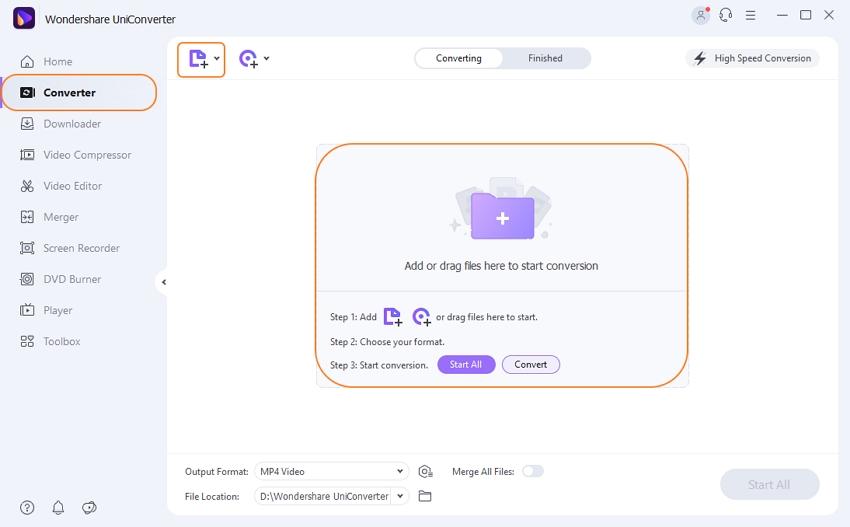
Étape 2 Choisir AIFF comme format de sortie.
Cliquez sur la flèche ci-dessous à côté de Format de sortie, sélectionnez Audio > AIFF comme format de sortie cible.

Étape 3 Convertir facilement les MP3 en AIFF.
Pour exécuter la conversion, cliquez sur le bouton Convertir ou sur le bouton Démarrer tout pour commencer. Une fois le processus terminé, vous irez chercher le fichier converti dans l'onglet Terminé.
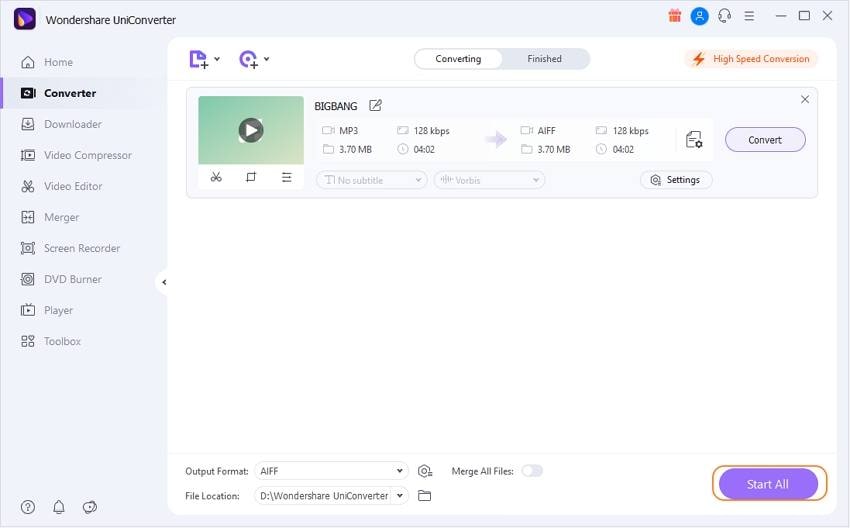
Partie 2. Comment convertir gratuitement des fichiers MP3 en AIFF dans iTunes
iTunes est un moyen plus populaire de convertir les fichiers multimédia encodés par Apple. Il fonctionne également comme un convertisseur MP3 à AIFF pour Mac et offre la possibilité de passer d'un fichier à l'autre qui est principalement pris en charge par Apple, sans perte de qualité. Vous pouvez également utiliser d'autres formats de fichiers populaires sur iTunes pour convertir ou télécharger le fichier multimédia. Le processus est assez simple. Après la conversion, la recherche et l'enregistrement du média peuvent être une option à envisager puisque les fichiers sont généralement enregistrés dans un certain dossier par défaut. On peut choisir de créer un dossier de destination pour faciliter la récupération des fichiers convertis.
Comment iTunes convertit les MP3 en AIFF
Étape 1. Lancez iTunes et cliquez sur Édition > Préférences.
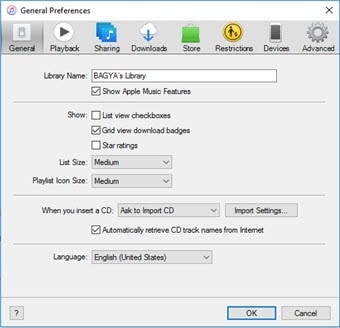
Étape 2. Dans le menu Préférences générales affiché, cliquez sur Importer les paramètres pour poursuivre le processus de conversion. Choisissez ensuite Encodeur AIFF dans la fenêtre pop-up sous l'option Importer en utilisant.
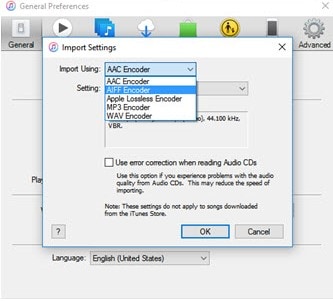
Étape 3. Pour convertir des MP3 en AIFF Mac, cliquez sur Fichier dans le menu iTunes et sélectionnez Convertir, vous verrez alors apparaître d'autres options de conversion, comme le montre la capture d'écran. Pour la conversion de MP3 en AIFF Mac, il suffit de choisir Créer une version AIFF, et iTunes commencera à changer tout format de fichier MP3 en AIFF.
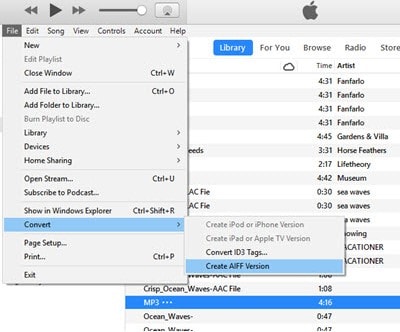
Partie 3. Autres 3 convertisseurs MP3 à AIFF en ligne
Bien que Wondershare UniConverter offre le moyen le plus rapide de convertir des MP3 en AIFF, il doit être installé sur votre PC. Cela peut s'avérer pratique si vous effectuez régulièrement des conversions pour les MP3 et d'autres types de fichiers comme les vidéos et les photos.
Par contre, si vous n'aimez pas trop convertir des fichiers ou si vous avez besoin d'un convertisseur à l'occasion, voici une liste des solutions de conversion en ligne les plus populaires pour vous :
1. ONLINE-CONVERT
Cet outil en ligne gratuit dispose d'une interface web qui s'explique d'elle-même. Vous pouvez sélectionner le format de sortie de votre fichier source à partir d'une liste déroulante. Comme la page d'accueil comporte des listes distinctes pour les différents types de fichiers, il est relativement facile de choisir une extension appropriée pour le fichier converti en utilisant cette solution en ligne pour les conversions.
Étape 1: Sélectionnez AIFF dans la liste déroulante de la section Convertisseur audio.
Étape 2:Cliquez sur Choisir les fichiers de la page suivante qui apparaîtra ensuite.
Étape 3:Sélectionnez un fichier MP3 sur votre PC, et cliquez sur Ouvrir.
.
Étape 4: Cliquez sur Démarrer la conversion pour convertir les MP3 en AIFF en ligne.
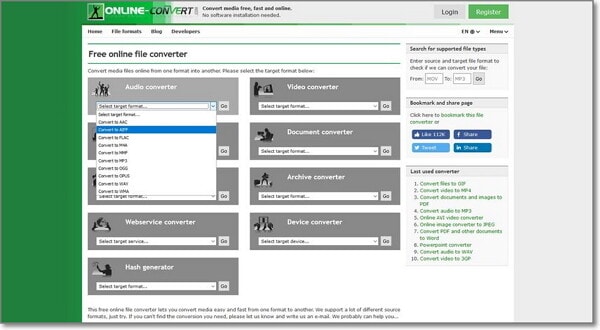
2. Convertio
Avec une interface soignée et propre, Convertio est un autre outil de conversion en ligne très populaire qui prend en charge des fichiers de presque tous les principaux formats. Le portail accepte les fichiers sources de votre PC, d'une URL, ou d'un stockage sur Google Drive ou Dropbox, et vous permet d'effectuer des conversions par lots. Toutefois, la taille des fichiers est limitée à 100 Mo pour les utilisateurs non inscrits.
Étape 1:Cliquez sur Choisir les fichiers de la page d'accueil.
Étape 2:Sélectionnez le fichier MP3 que vous voulez convertir, et cliquez sur le bouton Ouvrir.
.
Étape 3: Sélectionnez AIFF dans la liste déroulante avec.
Étape 4: Cliquez sur le bouton Convertir pour commencer le processus de conversion.
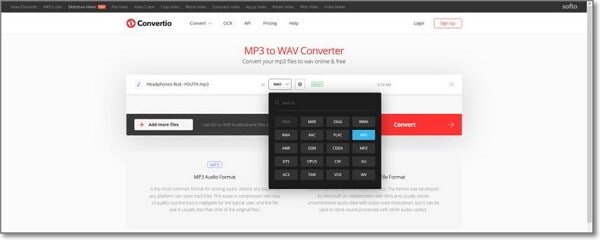
Pierre Dubois
staff Éditeur